内存优化windows10 win10内存优化教程
在使用Windows 10操作系统时,内存优化是非常重要的一个环节,合理地优化内存可以提升系统运行速度,减少卡顿现象,提升用户体验。今天我们就来分享一些关于Windows 10内存优化的教程,帮助大家更好地管理和利用系统内存资源。无论是对于普通用户还是对于专业用户来说,内存优化都是必不可少的一项技能。愿你通过本文的学习,能够更好地掌握Windows 10内存优化的技巧,让你的电脑运行更加流畅。
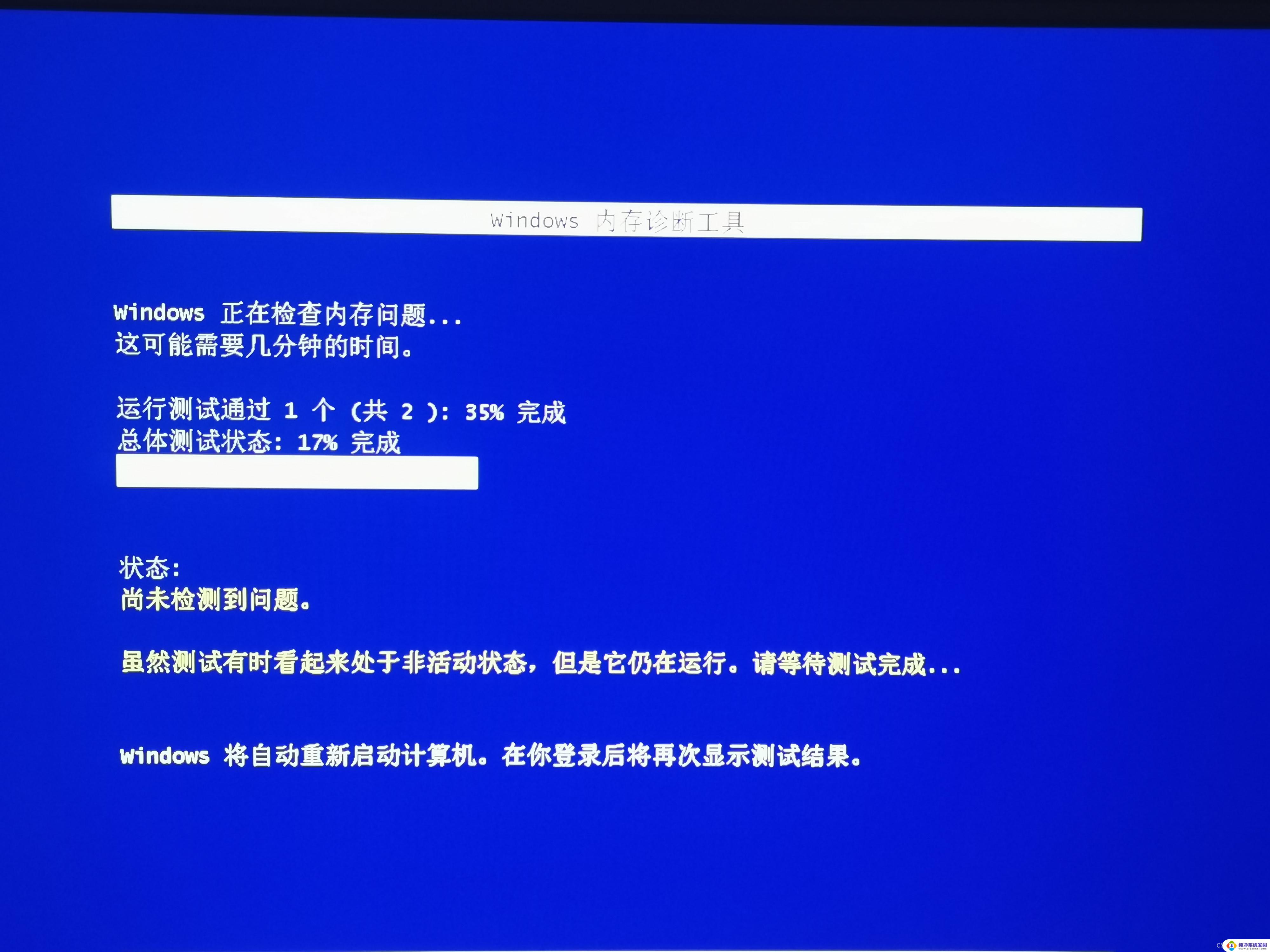
方法一 、 360优化加速一键提升Win10运行速度
打开“ 360安全卫士 ”——“ 优化加速”界面 ,确保勾选“ 系统加速 ”项,点击“ 立即扫描 ”按钮。待扫描完成后,勾选需要进行优化的选项,
就可以完成内存的释放以及开机加速、网络优化等功能。
方法二、 运行Windows内存诊断
WIN+X 组合键调出系统设置菜单,选择“ 控制面板 ”;在控制面板中选择“ 管理工具 ”
双击“ windows内存诊断 ”,点击“ 立即重新启动并检查问题 ”,重启之后,基本上能够解决Win10系统下SYSTEM进程占用内存过高的问题。
方法三、 设置虚拟内存来分担内存的压力
除了清除正在使用的进程,我们还可以通过设置虚拟内存的方式来增大内存容量。实现减轻压力,释放物理内存的效果。
所谓虚拟内存,就是从硬盘分出一部分空间来当作内存用。但是硬盘速度远远比内存慢,所以虚拟内存的速度会比较慢。
设置步骤如下: WIN+X 组合键调出“ 系统 ”设置菜单,在“ 高级系统设置 ”中选择“ 性能 ”选项,就可以看到“ 虚拟内存 ”设置区域了,设置完成后重启电脑就可以生效。
以上就是内存优化windows10的全部内容,还有不懂得用户就可以根据小编的方法来操作吧,希望能够帮助到大家。
内存优化windows10 win10内存优化教程相关教程
- 增加虚拟内存的方法win10 win10如何优化虚拟内存
- win10图片太大上传不了怎么缩小 Win10图片内存优化方法
- windows资源管理器内存占用高 win10资源管理器内存占用高的优化技巧
- win10家庭版优化教程 win10如何优化性能设置
- 电脑网络优化设置 优化Win10网络设置的五种方法
- win10全屏优化怎么关 Win10全屏优化禁用方法
- win10 1809 无精简 win10 1809系统精简优化教程
- win10开启最大内存 win设置程序使用最大内存
- win10内存整理 如何清理WIN10系统中的系统缓存以释放内存空间
- win10传递优化关了还在下载 win10系统关闭传递优化功能的步骤
- 怎么查询电脑的dns地址 Win10如何查看本机的DNS地址
- 电脑怎么更改文件存储位置 win10默认文件存储位置如何更改
- win10恢复保留个人文件是什么文件 Win10重置此电脑会删除其他盘的数据吗
- win10怎么设置两个用户 Win10 如何添加多个本地账户
- 显示器尺寸在哪里看 win10显示器尺寸查看方法
- 打开卸载的软件 如何打开win10程序和功能窗口